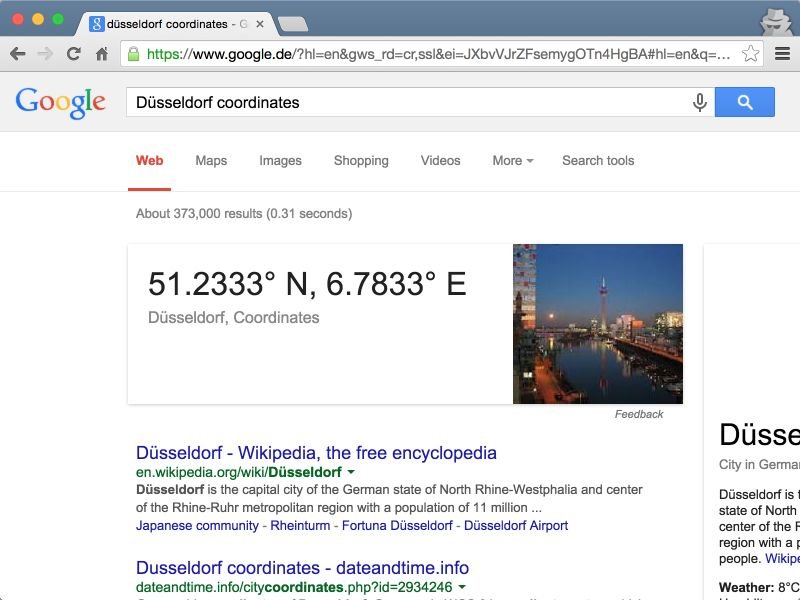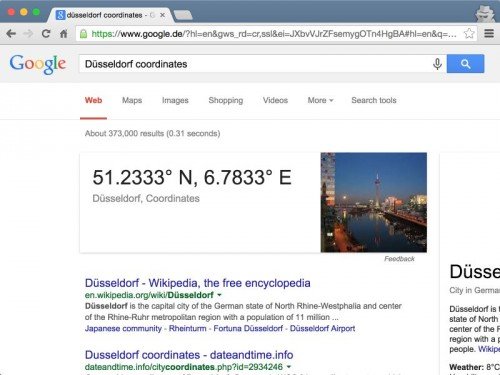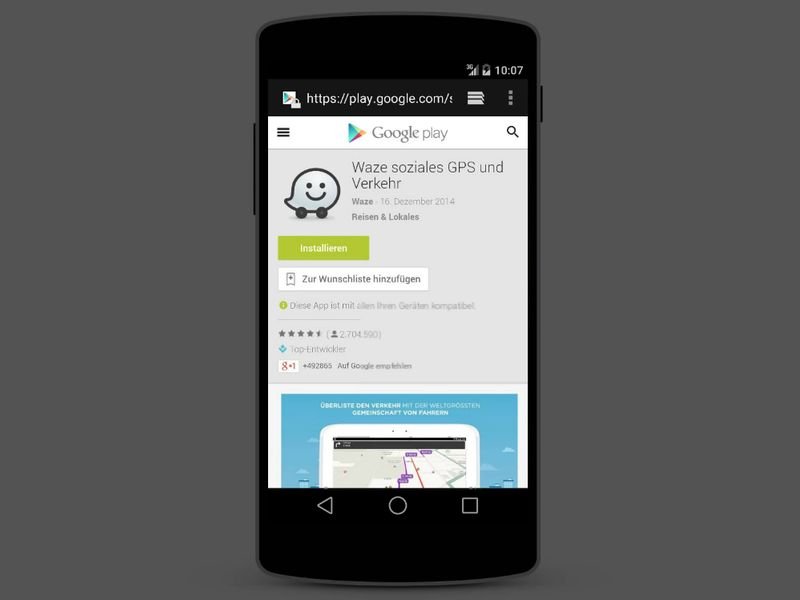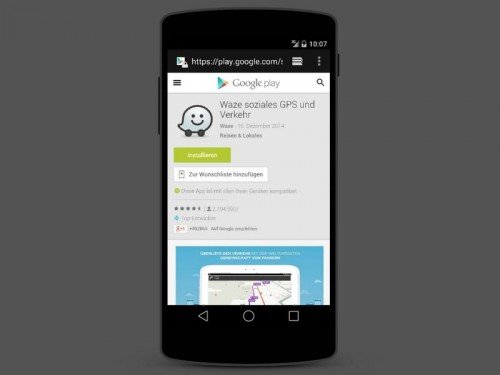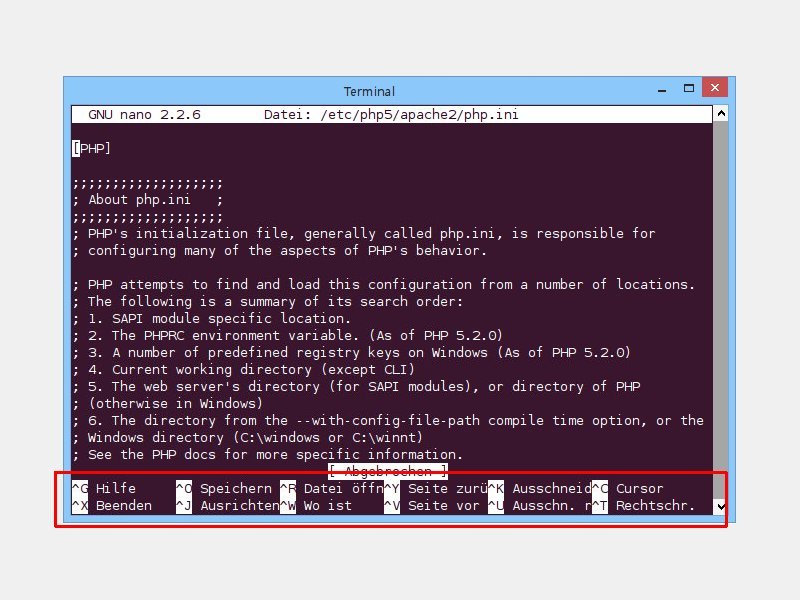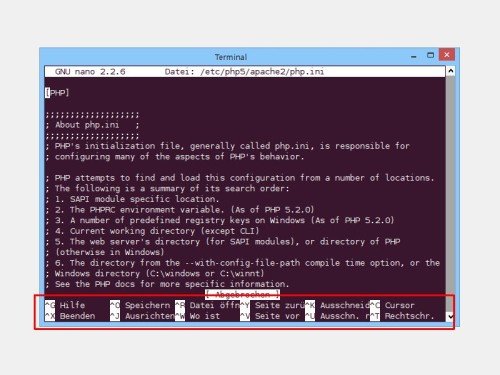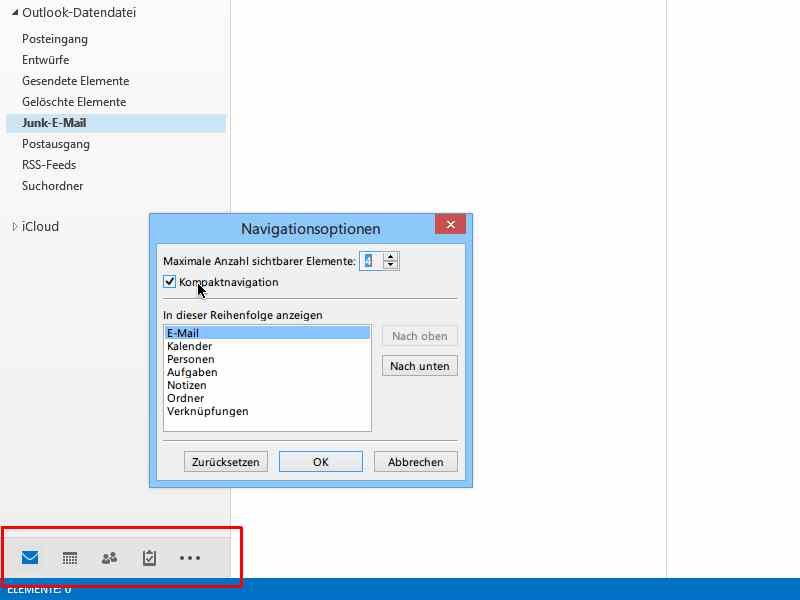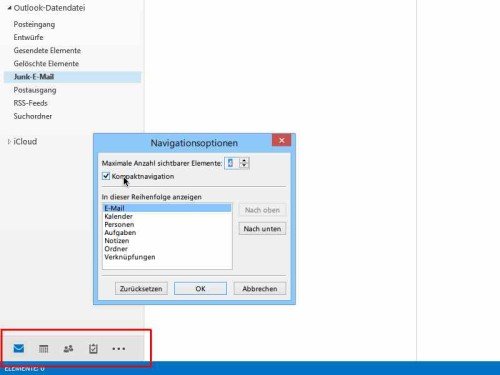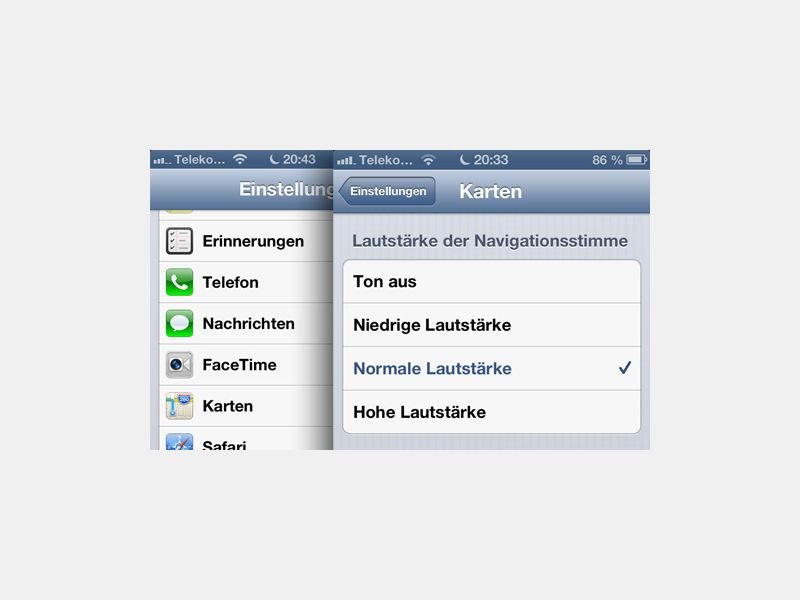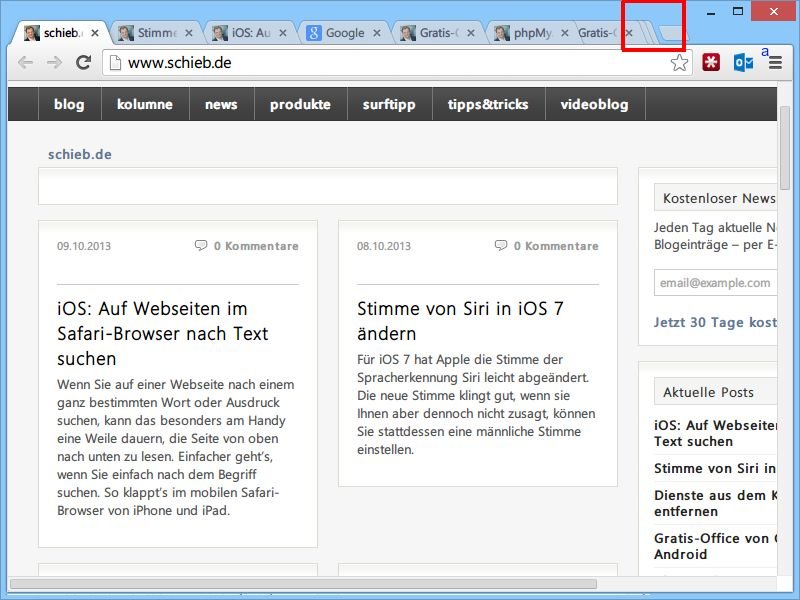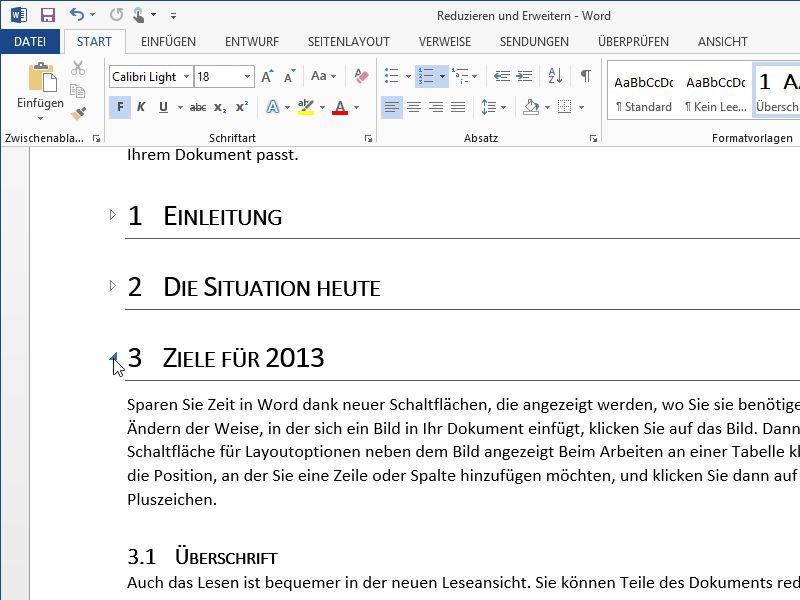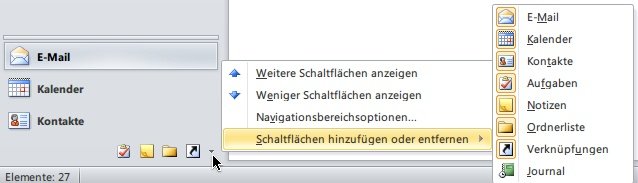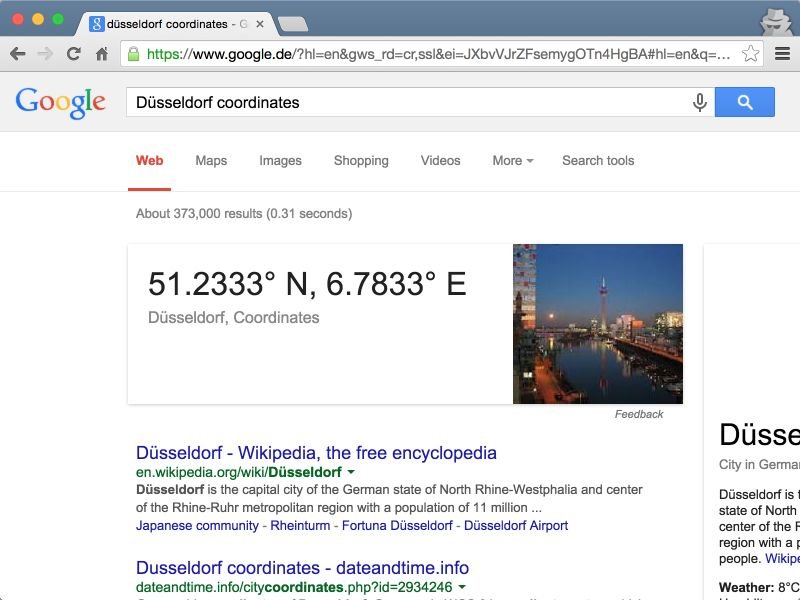
26.02.2015 | Tipps
Nicht nur für GPS-Programme sind die Koordinaten von Städten interessant. Wer auf der Suche nach den korrekten Längen- und Breitengraden eines bestimmten Ortes ist, für den hat Google die Antwort parat.
Denn eine der versteckten Funktionen des Google-Suchfelds verrät dem Nutzer, wo auf der Welt sich der gesuchte Ort befindet. Da die Funktion nur in der englischen Original-Version von Google enthalten ist, wird nach dem Starten des Browsers zuerst die Webseite www.google.com/intl/en geladen.
Zur Ermittlung der Längen- und Breitengrad-Information einer Stadt gibt man dann folgenden Suchbegriff ein: Düsseldorf coordinates. Dabei natürlich den Namen des gewünschten Ortes eintippen. Sobald anschließend auf die [Eingabetaste] gedrückt wird, erscheinen die Koordinaten der Stadt in großer Schrift – und sind per Maus markierbar, um sie beispielsweise in die Zwischenablage zu kopieren.
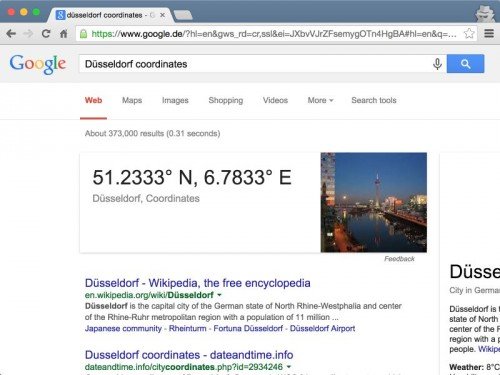
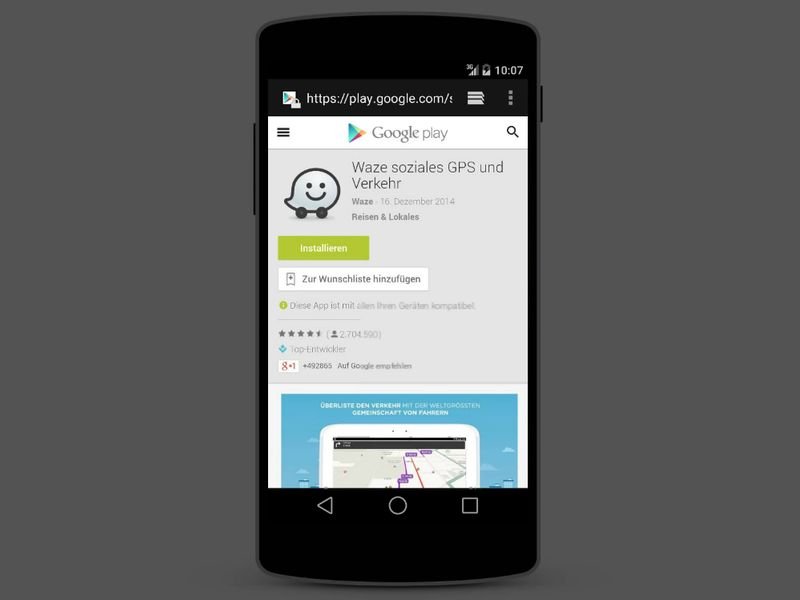
25.12.2014 | Tipps
Kein Autofahrer steht gerne im Stau. Was liegt da näher, als sich im Voraus über Staus und Baustellen auf der Strecke zu informieren? Die beste Route liefert die kostenlose Mobil-App Waze.
Waze ist eine GPS-basierte geografische Navigationssoftware für Smartphones, die ein GPS-Signal empfangen können. Auf dem Bildschirm werden dann schrittweise die nötigen Abbiegevorgänge angesagt. Außerdem hat der Nutzer die voraussichtliche Reisedauer sowie weitere Details der Route sofort im Blick. Daten, die sich während der Fahrt ändern, werden sofort mit einbezogen.
Von anderen GPS-Navis unterscheidet sich Waze dadurch, dass die Basisdaten von den Waze-Nutzern ständig ergänzt werden – zum Beispiel Kartendaten und Verkehrs-Infos. Dabei lernt die Software aus der Fahrtzeit der Nutzer. Auch Unfälle, Staus und Blitzer können direkt mobil gemeldet werden. Mit dem Online-Karteneditor lassen sich sogar Straßen, Landschafts-Merkmale, Hausnummern und weitere Daten bearbeiten, im Stil von Google Map Maker und OpenStreetMap.
Waze ist kostenlos und steht für iOS, Android und die Windows-Plattform zur Verfügung.
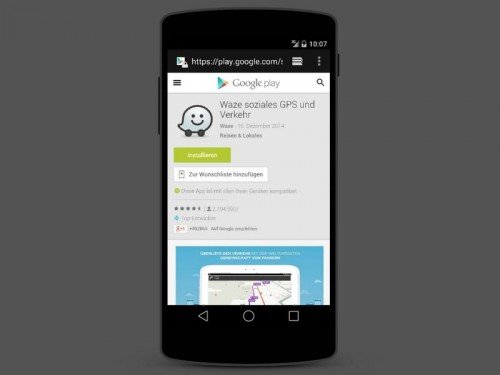
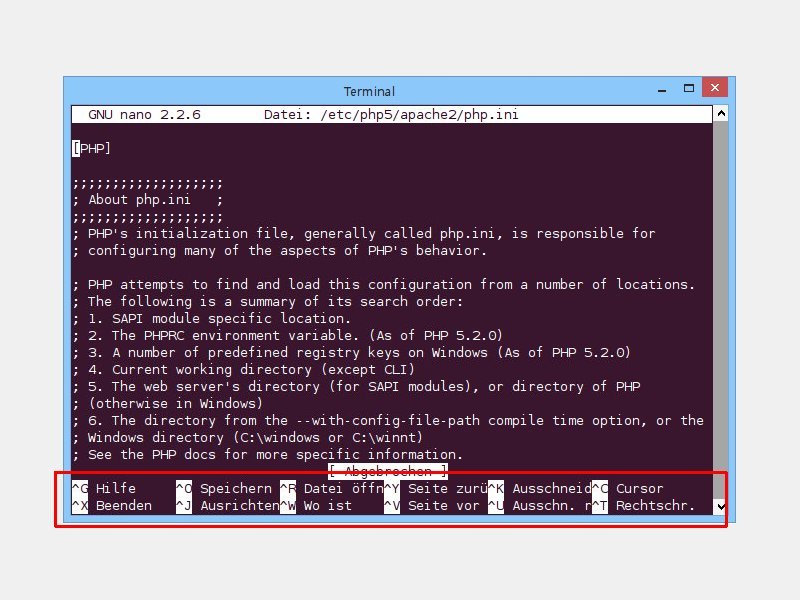
25.07.2014 | Tipps
Wer eine Konfigurationsdatei im Linux- oder Mac-Terminal bearbeiten muss, braucht einen Editor. Viele nutzen zum Bearbeiten vi oder vim. Eine einfache Alternative ist Nano. Noch bequemer lässt sich Nano mit Tastenkürzeln steuern.
Ob Nano auf Ihrem PC installiert ist, finden Sie heraus, indem Sie in einem Terminal-Fenster nano eintippen und auf die [Eingabetaste] drücken. Ansonsten installieren Sie den Editor durch Eingabe von sudo yum install nano, sudo apt-get install nano oder einem ähnlichen, für Ihre Distribution passenden Befehl.
In Nano helfen Tastenkürzel beispielsweise bei der Navigation in langen Textdateien weiter. In Debian, Ubuntu oder Linux Mint laden Sie etwa die PHP-Einstellungen durch Eintippen von nano /etc/php5/apache2/php.ini [Eingabetaste]. Zum Nach-unten-Scrollen drücken Sie einfach mehrmals [Strg] + [V]. Nach oben geht’s mit [Strg] + [Y]. An welcher Position in der Datei Sie sich gerade befinden, erkennen Sie mit [Strg] + [C].
Nano verfügt sogar über eine kleine Zwischenablage: Mit [Strg] + [K] schneiden Sie die aktuelle Zeile aus, nötigenfalls wiederholen Sie dies für weitere Zeilen. Nachdem Sie sich mit den Pfeiltasten an die gewünschte Stelle bewegt haben, fügen Sie die Zeilen mit [Strg] + [U] wieder ein.
Die Datei lässt sich mit [Strg] + [O] speichern, ohne Nano zu verlassen. Wollen Sie den Editor beenden, nutzen Sie [Strg] + [X].
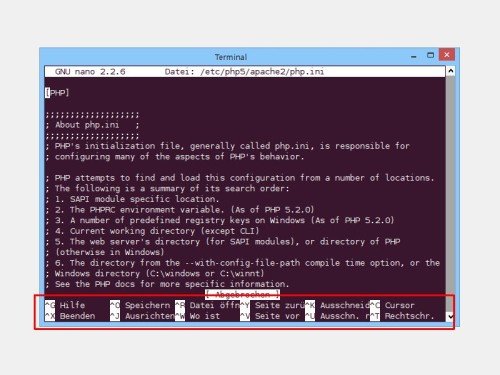
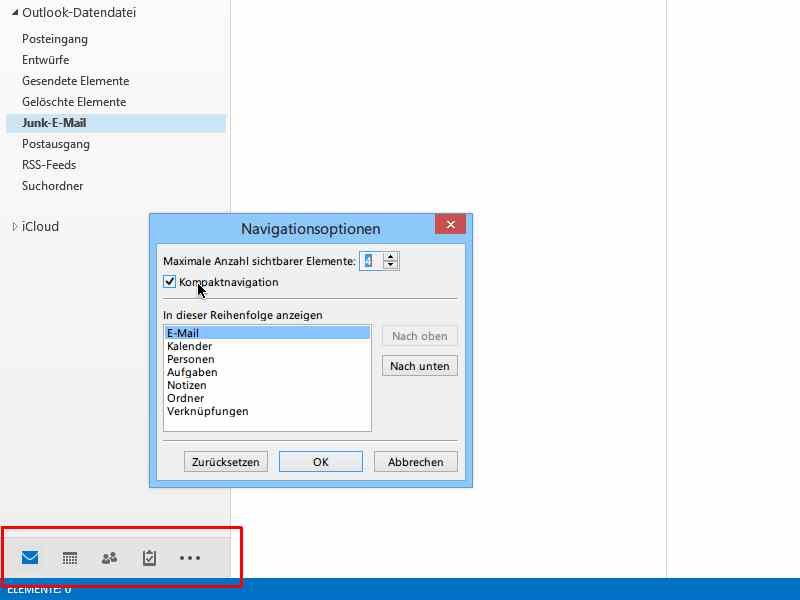
22.02.2014 | Office
Am unteren Bildschirmrand zeigt das E-Mail-Programm Microsoft Outlook Navigationspunkte für die verschiedenen Programmbereiche an, etwa „E-Mail, Kalender, Personen, Aufgaben“, und so weiter. Falls Sie einen kleinen Bildschirm haben, verbraucht diese Menüzeile recht viel Platz. Mit einem Trick können Sie sie verkleinern.
Um die Menüleiste in Outlook 2013 kleiner zu machen, starten Sie das Programm als Erstes. Klicken Sie dann unten mit der rechten Maustaste auf das Wort „E-Mail“, und rufen Sie im Kontextmenü die „Navigationsoptionen…“ auf.
Im erscheinenden Dialogfeld setzen Sie jetzt ein Häkchen vor dem Eintrag „Kompaktnavigation“, und bestätigen die Änderung anschließend per Klick auf „OK“. Daraufhin benötigt die Navigation nicht mehr die gesamte Breite des Outlook-Fensters, sondern beschränkt sich, wie in früheren Outlook-Versionen, auf die Ordnerliste.
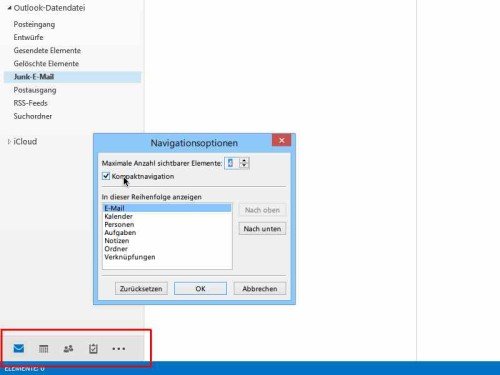
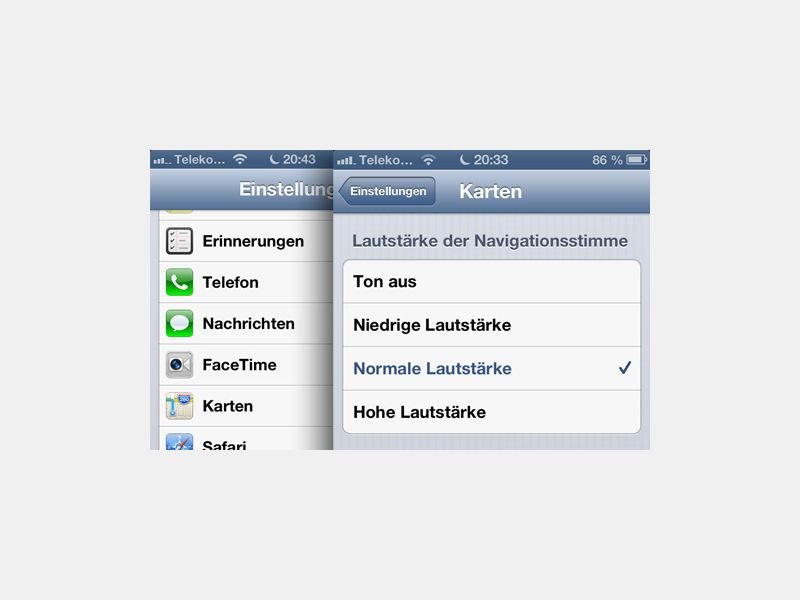
29.12.2013 | iOS
Neben einem Dutzend anderen Verwendungszwecken lässt sich das iPhone auch als Routenplaner nutzen. Dabei kann das iPhone auch während der Fahrt die Richtung ansagen. Sind Ihnen diese Ansagen zu laut oder zu leise, dann passen Sie die Lautstärke an. Wie? (mehr …)
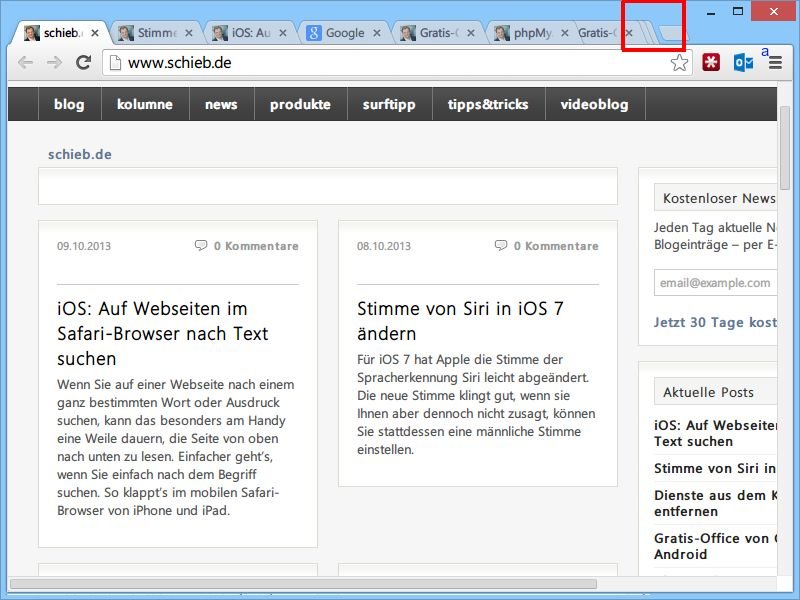
09.10.2013 | Internet
Wenn Sie zu viele Tabs im Chrome-Browser offen haben, werden sie so weit verkleinert, bis von jedem nur noch ein Zipfel übrig bleibt. Das macht nicht viel Sinn – denn weder das Icon noch der Seitentitel werden mehr angezeigt. Mit einer versteckten Option wird die Bedienung der Tab-Leiste benutzerfreundlicher. (mehr …)
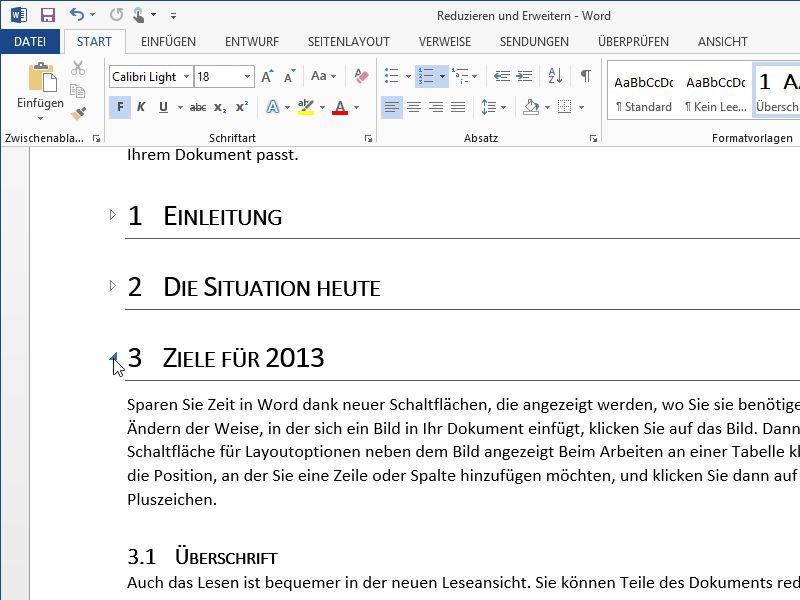
25.08.2013 | Office
Besonders bei langen Dokumenten sind die einzelnen Abschnitte oft nicht auf den ersten Blick erkennbar. Dann muss man immer erst suchen, um die Textstelle zu finden, wo ein neues Kapitel beginnt. In Word 2013 geht das einfacher. (mehr …)
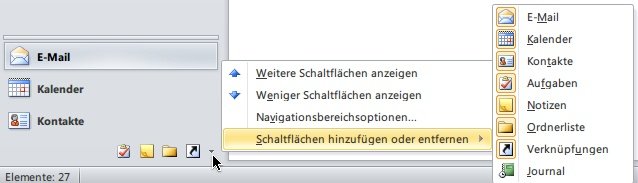
27.04.2013 | Office
Im Hauptfenster von Outlook sehen Sie links die Ordner. Darunter schalten Sie zwischen den einzelnen Programmbereichen um, zum Beispiel „E-Mail“, „Kontakte“ und so weiter. Welche Bereiche in dieser Liste angezeigt werden sollen, können Sie selbst festlegen. (mehr …)